Récupérer les données d'un disque dur formaté
Il est impossible de se souvenir de l'ensemble du flux d'informations qui provient chaque jour de différentes sources. C'est pourquoi vous faites souvent appel à des dispositifs de stockage de données, car ils sont pratiques. À tout moment, vous pouvez retrouver les informations nécessaires sur le disque dur de votre ordinateur. Cependant, personne ne peut prévoir le formatage accidentel d'un disque dur. Quand cela arrive, il semble que vos photos, vidéos, documents de travail, musique et autres données soient perdus à jamais.
Et si vous ne savez pas quoi faire dans cette situation, cet article est fait spécialement pour vous. Vous apprendrez ici en détail comment récupérer des fichiers après avoir formaté un disque dur.
Quand la récupération des données est-elle possible ?
Il est presque toujours possible de récupérer les données d'un lecteur formaté. En fait, le formatage n'efface pas les données sur le disque, mais seulement les données dans les tables d'adresses. C'est-à-dire que vos fichiers restent temporairement stockés profondément dans le disque. Ce sera le cas jusqu'à ce que vous enregistriez d'autres informations sur ce disque.
Par conséquent, si vous souhaitez récupérer des données à partir d'un disque dur formaté, cessez immédiatement de l'utiliser. Autrement, les données peuvent être écrasées et vous ne pourrez jamais récupérer vos fichiers. Si vous avez tenu compte de ces conseils, vous pourrez récupérer les données d'un disque dur formaté à l'aide d'un logiciel spécial.
Mais n'oubliez pas que la récupération est possible lorsque votre disque dur est formaté par formatage rapide et non un formatage complet. En cas de formatage complet, toutes les données existantes sont remplacées par des zéros.
Récupérer les données d'un disque dur formaté
Pour récupérer vos fichiers à partir d'un disque dur formaté, vous avez besoin d'un bon logiciel fiable. Le meilleur choix est DiskInternals Partition Recovery™, qui récupère absolument tout type de fichiers en un court laps de temps. DiskInternals Partition Recovery™ fonctionne sous Windows 7, 8, 10 et les versions précédentes, et est compatible avec le RAID natif et le disque dynamique.
DiskInternals Partition Recovery™ prend en charge et reconstruit (uniquement pour la récupération de données) les systèmes de fichiers suivants : EXT2/3/4, ReFS, UFS,NTFS, FAT, HFS, ReiserFS, Reiser4 et XFS.
DiskInternals Partition Recovery™ dispose d'un assistant intégré qui aide les utilisateurs ordinaires à récupérer les données d'un lecteur formaté automatiquement et sans grand effort.
Vous pouvez enregistrer tous les fichiers récupérés sur n'importe quel disque visible par le système d'exploitation hôte. En outre, le logiciel DiskInternals est capable de créer des partitions virtuelles qui peuvent être traitées comme des disques ordinaires. Vous devez sélectionner le disque que vous souhaitez analyser et c'est tout ce que vous avez à faire pour restaurer vos vidéos, photos et autres documents importants. Pour avoir la certitude que DiskInternals Partition Recovery™ est le meilleur logiciel en son genre, il vous suffit de le télécharger et de suivre une à une les instructions décrites ci-dessous. Vous pouvez utiliser la version d'essai gratuite dès maintenant. Tout d'abord, affichez tous les fichiers récupérés, et seulement ensuite, vous devez acheter une licence pour ce logiciel.
Comment récupérer les données d'un disque dur formaté
Instructions détaillées, étape par étape, pour récupérer les données d’un disque dur:
Étape 1. Téléchargez et lancez DiskInternals Partition Recovery™.

Étape 2. L'assistant de récupération de disque démarre automatiquement.

Vous serez invité à sélectionner le disque à analyser.

Étape 3. Sélectionnez le mode de l'assistant de récupération de disque : « reader », « uneraser » ou « recovery ». Il est recommandé de sélectionner le mode de récupération et de cliquer sur « Suivant » avec le bouton gauche de la souris.

Étape 4. Sélectionnez le type de fichiers à rechercher. Vous pouvez sauter cette étape et rester sur « fichiers populaires » en cliquant sur « Suivant ».

Étape 5. Effectuez le scan. Attendez que le processus soit terminé ; cela peut prendre un certain temps.

Ne vous inquiétez pas, vous pourrez bientôt voir vos précieux fichiers.
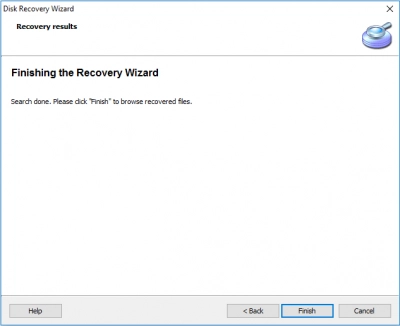
Étape 6. Recherche et prévisualisation de fichiers. Dans la nouvelle fenêtre après la fin du scan, vous verrez tous les fichiers supprimés.

Ils sont marqués d'une croix rouge dans le coin supérieur gauche. Pour visualiser le fichier récupérable, cliquez avec le bouton droit de la souris et sélectionnez « Aperçu dans une nouvelle fenêtre ».

Étape 7. Enregistrez les fichiers récupérés. Pour la dernière étape, vous devez acheter une licence et saisir la clé de licence. Puis cliquez avec le bouton gauche sur « Enregistrer ».
Conservez vos données en lieu sûr sur un disque dur différent du disque dur formaté d'origine.
Dans tous les cas, DiskInternals Partition Recovery™ vous aidera certainement à récupérer les données d'un disque dur formaté rapidement, complètement et professionnellement.
Bonne chance !

